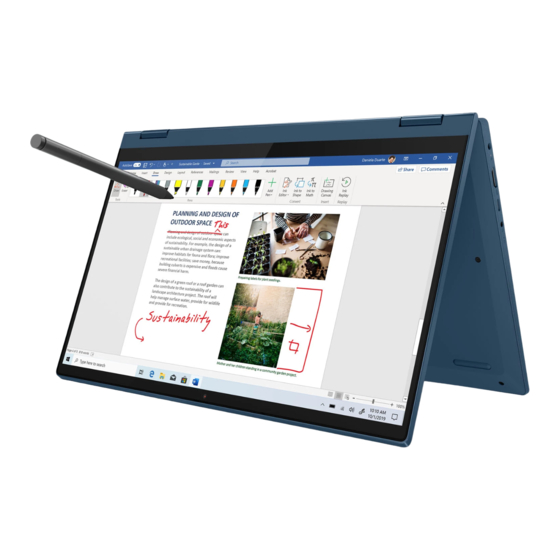
Samenvatting van Inhoud voor Lenovo IdeaPad Flex 5
- Pagina 1 Gebruikershandleiding IdeaPad Flex 5i (14″, 8), IdeaPad Flex 5 (14″, 8), IdeaPad Flex 5i (16″, 8) en IdeaPad Flex 5 (16″, 8)
-
Pagina 2: Installatiegids
• Veiligheid en garantie • Installatiegids Eerste uitgave (December 2022) © Copyright Lenovo 2022. KENNISGEVING BEGRENSDE EN BEPERKTE RECHTEN: als gegevens of software word(t)(en) geleverd conform een 'GSA'-contract (General Services Administration), zijn gebruik, vermenigvuldiging en openbaarmaking onderhevig aan beperkingen zoals beschreven in Contractnr. GS-35F-05925. -
Pagina 3: Inhoudsopgave
Touchpad) ....Lenovo bellen ....Aanwezigheidsdetectie .. - Pagina 4 Gebruikershandleiding...
-
Pagina 5: Over Deze Handleiding
Over deze handleiding • Deze handleiding is van toepassing op Lenovo-productmodellen die hieronder staan vermeld. De afbeeldingen in deze gebruikershandleiding kunnen er mogelijk anders uitzien dan uw productmodel. Modelnaam Machinetype (MT) IdeaPad Flex 5 14IRU8 82Y0 IdeaPad Flex 5 14ABR8... - Pagina 6 Gebruikershandleiding...
-
Pagina 7: Hoofdstuk 1. Leer Uw Computer Kennen
Camerakap Schakel de camerafunctie fysiek uit voor privacybescherming. Cameralampje Als het lampje brandt, is de camera in gebruik. Scherm Hierop geeft u tekst, afbeeldingen en video's weer. Het scherm ondersteunt multi-touchbediening. © Copyright Lenovo 2022... -
Pagina 8: Bovenaanzicht
Bovenaanzicht Figuur 1. Bovenaanzicht—14 inch modellen Figuur 2. Bovenaanzicht—16 inch modellen Bedieningselementen en aansluitingen Beschrijving Item Ventilatiesleuven (uitgang) Behoud de uitgaande luchtstroom om de interne warmte te verspreiden. Attentie: Blokkeer de ventilatiesleuven niet. Anders kan de computer oververhitten. Luidsprekers Produceren geluid. Numeriek toetsenblok Om het numerieke toetsenbord in of uit te schakelen druk op de Num Lock-toets. - Pagina 9 Bedieningselementen en aansluitingen Beschrijving Item Draadloze antennes Zend en ontvang radiogolven voor het ingebouwde draadloos LAN (Local Area Network) en de ingebouwde Bluetooth-module. Opmerkingen: • De antennes zijn van buitenaf niet zichtbaar. • Als de antenne zich dichter bij het lichaam van de gebruiker bevindt (<...
-
Pagina 10: Linkerkant
• Deze multifunctionele aansluiting kan worden gebruikt voor het aansluiten van: – apparaten die de USB-data-overdrachttechnologie gebruiken en – weergaveapparaten • Voor IdeaPad Flex 5 14IRU8 en IdeaPad Flex 5 16IRU8 is de multifunctionele USB Type-C-aansluiting ™ geschikt voor Thunderbolt 4 en gemarkeerd met . - Pagina 11 Bedieningselementen en aansluitingen Beschrijving Item Gecombineerde audio-aansluiting Sluit hoofdtelefoons of headsets aan met een 3,5 mm 4- polige stekker. Opmerking: Deze aansluiting biedt geen ondersteuning voor zelfstandige externe microfoons. Als u een headset gebruikt, kiest u een headset met een enkele stekker. Gat van de Novo-knop Druk op de Novo-knop om het menu van de Novo-knop te openen.
-
Pagina 12: Rechterkant
De functie Always-On kan worden in- of uitgeschakeld in het UEFI/ BIOS Setup Utility. Opmerking: Als Lenovo Vantage vooraf op uw computer is geïnstalleerd, kunt u de functie Always-On ook instellen in die software. -
Pagina 13: Onderkant
Onderkant Bedieningselementen en aansluitingen Beschrijving Item Ventilatiesleuven (ingang) Behoud de ingaande luchtstroom om de interne warmte te verspreiden. Attentie: Blokkeer de ventilatiesleuven niet. Anders kan de computer oververhitten. Hoofdstuk 1 Leer uw computer kennen... -
Pagina 14: Voorzieningen En Specificaties
Voorzieningen en specificaties Specificaties Beschrijvingen Afmetingen • IdeaPad Flex 5 14IRU8 en IdeaPad Flex 5 14ABR8 – Breedte: 313,1 mm – Diepte: 224,9 mm – Dikte (metalen versie): – Dunste: 17,4 mm – Dikste: 18,9 mm – Dikte (plastic versie): –... - Pagina 15 – Omvang: 355,6 mm – Beeldschermresolutie – 1920 × 1200 pixels (WUXGA-model) – 2240 × 1400 pixels (WUXGA+ -model) (enkel voor IdeaPad Flex 5 14ABR8) • IdeaPad Flex 5 16IRU8 en IdeaPad Flex 5 16ABR8 – Omvang: 406,4 mm – Beeldschermresolutie –...
-
Pagina 16: Verklaring Op Usb Overdrachtssnelheid
Verklaring op USB overdrachtssnelheid Afhankelijk van vele factoren, zoals de verwerkingscapaciteit van de host en randapparaten, bestandseigenschappen en andere factoren die betrekking hebben op de systeemconfiguratie en gebruiksomgevingen, kan de feitelijke overdrachtssnelheid met behulp van de verschillende USB- aansluitingen op dit apparaat variëren en langzamer zijn dan de opgegeven gegevenssnelheid voor elk onderstaand overeenkomstig apparaat. -
Pagina 17: Hoofdstuk 2. Aan De Slag Met Uw Computer
Als de nachtlampmodus ingeschakeld is, kunt u de kleurtemperatuur van Nachtlamp aanpassen het scherm aanpassen. Opmerking: Bepaalde Lenovo-computers zijn gecertificeerd voor laag blauw licht dankzij een nachtlampmodus en kleurtemperatuurinstellingen beschikbaar in het vooraf geïnstalleerde besturingssysteem. Deze computers zijn getest met nachtlamp ingeschakeld en de kleurtemperatuur ingesteld op 48 of hoger. -
Pagina 18: Windows Help-Informatie
Lenovo Vantage, Lenovo PC Manager of Lenovo Smart Engine Het zijn beide apps die door Lenovo ontwikkeld werden. Door één van beiden te gebruiken, kunt u: • Productinformatie en systeemstatus bekijken • Toestelinstellingen beheren en wijzigen •... -
Pagina 19: Het Menu Van De Novo-Knop Openen
Het menu van de Novo-knop openen Voor Lenovo-computers met een Novo-knop kunt u op de knop drukken om het menu van de Novo-knop te openen. Stap 1. Zet de computer uit. Stap 2. Open het LCD-scherm en druk op de Novo-knop. -
Pagina 20: Toetsen Met Twee Functies Zonder Gedrukte Pictogrammen
Figuur 4. Locatie van de FnLock-toets en de Fn-toets Een Lenovo-toetsenbord heeft meestal sneltoetsen op de bovenste rij. Deze sneltoetsen delen toetsen met de functietoetsen (F1-F12) en andere toetsen. Bij deze toetsen met een dubbele functie staan de pictogrammen of tekens voor de hoofdfuncties boven de pictogrammen en tekens voor de secundaire functies. -
Pagina 21: Numeriek Toetsenblok
Numeriek toetsenblok Sommige Lenovo-computers hebben een afzonderlijk numeriek toetsenblok, rechts van het toetsenbord. Het toetsenblok wordt gebruikt om snel getallen en operatoren in te voeren. Druk op de Num Lock-toets om het numerieke toetsenblok in of uit te schakelen. Aanraakbewerkingen die door Windows ondersteund worden Bij computers met een aanraakscherm kunt u het scherm direct met uw vingers aanraken en op een natuurlijkere manier met uw computer in interactie treden. -
Pagina 22: Een Pen Gebruiken
Afhankelijk van het model wordt mogelijk een pen bij uw computer geleverd. Met de pen kunt u op een natuurlijke manier schrijven en tekenen. U kunt de functie van de penknoppen bekijken of veranderen in de Lenovo Pen Settings. Raadpleeg voor meer informatie de Gebruikshandleiding van de software. - Pagina 23 Vervang, als het resterende batterijvermogen van de pen laag is, de batterij. Lenovo Digital Pen instellen U kunt de instellingen van de Lenovo Digital Pen configureren in Windows-instellingen en Lenovo Pen Settings. • Windows-instellingen: Voer Pen en Windows Ink-instellingen in het Windows-zoekvak in en druk op Enter.
- Pagina 24 • Lenovo Pen Settings: Voer Lenovo Pen Settings in het Windows-zoekvakje en selecteer dan het overeenkomende resultaat. Vanuit Lenovo Pen Settings kunt u de volgende instellingen naarmate gewenst configureren: – Geef de batterijstatus van de pen weer – Wijzig de functies van de pen-toetsen –...
-
Pagina 25: Hoofdstuk 3. Uw Computer Verkennen
Hoofdstuk 3. Uw computer verkennen Intelligente functies Op uw computer is mogelijk vooraf met een van Lenovo Vantage, Lenovo PC Manager of Lenovo Smart Engine geïnstalleerd, maar niet alle drie. De meeste hier beschreven functies kunnen in een van deze apps worden in- of uitgeschakeld. -
Pagina 26: Notities Op Het Vergrendelscherm
Notities op het vergrendelscherm Met Smart Note kunt u uw inspiratie meteen opschrijven of uittekenen. Houd uw Lenovo Digital Pen dicht bij het vergrendelscherm en Smart Note wordt automatisch geopend. Energie beheren Gebruik de informatie in dit gedeelte om de beste balans te vinden tussen prestaties en efficiënt stroomverbruik. -
Pagina 27: Gedrag Van De Aan/Uit-Knop Instellen
• De taken die op uw computer worden uitgevoerd U kunt van werkstand wisselen in de vooraf geïnstalleerde app Lenovo Vantage of in Lenovo Smart Engine of Lenovo PC Manager. Als sneltoets kunt u ook de toetsencombinatie Fn + Q gebruiken. Voor de meeste... -
Pagina 28: Aanpasbare Vernieuwingsfrequentie Van Beeldscherm
Lenovo-computers zijn doorgaans drie werkstanden beschikbaar. In de volgende tabel vindt u de werkstanden en de aanbevolen omstandigheden voor elke werkstand. Opmerking: De werkstanden die in de tabel worden vermeld, zijn omschrijvend en zijn mogelijk niet hetzelfde als de werkstanden die door de app worden weergegeven. -
Pagina 29: De Uefi/Bios Setup Utility Openen
De UEFI/BIOS Setup Utility openen Stap 1. Zet de computer aan of start opnieuw op. Stap 2. Wanneer het Lenovo-logo op het scherm verschijnt, drukt u herhaaldelijk op F2. Opmerking: Voor computers waarop de Hotkey Mode is ingeschakeld, drukt u op Fn + F2. -
Pagina 30: Beheerderswachtwoord Instellen
Stel het beheerderswachtwoord in om onbevoegde toegang tot de UEFI/BIOS Setup Utility te voorkomen. Attentie: Als u uw beheerderswachtwoord vergeet, kan een door Lenovo geautoriseerde servicemedewerker uw wachtwoord niet opnieuw instellen. U moet uw computer naar een door Lenovo geautoriseerde servicemedewerker brengen om de systeemplaat te laten vervangen. U moet hiervoor het bewijs van aankoop kunnen overleggen. -
Pagina 31: Gebruikerswachtwoord Instellen
U moet uw computer naar een door Lenovo geautoriseerde servicemedewerker brengen om het vaste-schijfstation te laten vervangen. U moet hiervoor het bewijs van aankoop kunnen overleggen. Bovendien kunnen er kosten voor onderdelen en service in rekening worden gebracht. -
Pagina 32: Vaste-Schijfwachtwoord Wijzigen Of Wissen
Stap 4. Selecteer Exit ➙ Exit Saving Changes. Als het vaste-schijfwachtwoord is ingesteld, moet u het juiste wachtwoord opgeven om het besturingssysteem starten. Vaste-schijfwachtwoord wijzigen of wissen Stap 1. Open de UEFI/BIOS Setup Utility. Stap 2. Selecteer Security. Stap 3. Wijzig of wis het vaste-schijfwachtwoord. Als u het masterwachtwoord wilt wijzigen of wissen, selecteert u Change Master Password en drukt u op Enter. -
Pagina 33: Hoofdstuk 4. Help En Ondersteuning
Waarom start mijn computer automatisch op als ik de beeldschermklep open Mogelijk is Flip to Start op uw computer ingeschakeld. Veel Lenovo-notebookcomputers bevatten een sensor die kan detecteren met welke hoek de beeldschermklep wordt geopend. Wanneer u de beeldschermklep opent, kan de sensor dit detecteren. Als Flip to Start is ingeschakeld, reageert de computer door automatisch op te starten. -
Pagina 34: Zelfhulpbronnen
Als u deze functie niet prettig vindt, kunt u deze uitschakelen. Flip to Start kan worden in- en uitgeschakeld • Lenovo Vantage, Lenovo PC Manager of Lenovo Smart Engine • Firmware Setup Utility Zelfhulpbronnen Gebruik de zelfhulpbronnen voor meer informatie over de computer en het oplossen van problemen. -
Pagina 35: Wat Is Een Cru
Als u van plan bent een CRU te installeren, zal Lenovo de CRU naar u sturen. Mogelijk moet u het defecte onderdeel retourneren dat door de CRU wordt vervangen. Wanneer terugsturen vereist is: (1) zitten er retourinstructies, een vooraf betaald retouretiket en een doos inbegrepen bij het vervangings CRU;... - Pagina 36 Gebruikershandleiding de geprinte informatie die bij het product zit • Vervanging van onderdelen die hierboven niet worden vermeld, inclusief de ingebouwde oplaadbare batterij, moet worden uitgevoerd door een reparatiebedrijf dat door Lenovo is geautoriseerd of technicus. Ga naar https://support.lenovo.com/partnerlocation voor meer informatie.
-
Pagina 37: Lenovo Bellen
Tijdens de garantieperiode kunt u het Klantsupportcentrum van Lenovo bellen voor hulp. Telefoonnummers Ga voor een lijst van de telefoonnummers van de ondersteuning van Lenovo voor uw land of regio naar https://pcsupport.lenovo.com/supportphonelist Opmerking: Telefoonnummers kunnen zonder voorafgaande kennisgeving worden gewijzigd. Als het nummer voor uw land of regio ontbreekt, neemt u contact op met uw Lenovo-wederverkoper of met uw Lenovo-vertegenwoordiger. -
Pagina 38: Aanvullende Services Aanschaffen
Voor de voorwaarden en bepalingen van de Lenovo Beperkte Garantie die op uw Lenovo hardwareproduct van toepassing zijn, raadpleegt u 'Informatie over de garantie' in de publicatie Veiligheid en garantie die bij uw Lenovo hardwareproduct is geleverd. Aanvullende services aanschaffen Zowel tijdens als na de garantieperiode kunt u extra services aanschaffen van Lenovo op https://pcsupport.lenovo.com/warrantyupgrade... -
Pagina 39: Bijlage A. Functiebeschrijvingen Voor Lenovo-Sneltoetsen
Bijlage A. Functiebeschrijvingen voor Lenovo-sneltoetsen Sneltoetsfuncties worden aangegeven met de pictogrammen die op de toets staan. In de volgende tabel worden de functies van alle Lenovo-sneltoetsen beschreven. Het toetsenbord van uw Lenovo-computer ondersteunt mogelijk slechts een deel van de genoemde sneltoetsen. - Pagina 40 Tabel 6. Sneltoetspictogrammen en aangeduide functies (vervolg) Beschrijving van functie Sneltoetspictogram Hiermee worden Lenovo-ondersteuningsbronnen geopend. Hiermee wordt het afspelen van audio of video gestart/onderbroken. Hiermee wordt het afspelen van audio of video gestopt. Hiermee wordt de vorige audio of video in de afspeellijst afgespeeld.
-
Pagina 41: Bijlage B. Kennisgevingen En Handelsmerken
Lenovo behoudt zich het recht voor om door u verstrekte informatie te gebruiken of te distribueren op iedere manier die zij relevant acht, zonder dat dit enige verplichting jegens u schept. - Pagina 42 Verwijzingen in deze publicatie naar andere dan Lenovo-websites zijn uitsluitend opgenomen ter volledigheid en gelden op geen enkele wijze als aanbeveling voor die websites. Het materiaal op dergelijke websites maakt geen deel uit van het materiaal voor dit Lenovo-product. Gebruik van dergelijke websites is geheel voor eigen risico.













